Настройка РСЯ: пошаговая инструкция | K50
Настройка рекламы РСЯ из Яндекс.Директа — отличное дополнение к запуску контекстной РК на поиске. Так вы шире охватите целевую аудиторию и, как следствие, получите больше прибыли. Что такое РСЯ, как настраивать кампании под ее площадки — читайте в пошаговой инструкции.
Что такое РСЯ и как она работает
Рекламная сеть Яндекса (РСЯ) — это партнерская сеть, в которую кроме Яндекса входит множество различных популярных площадок, которые получают вознаграждение за размещение рекламы. Сайты, сервисы, приложения (мобильные и Smart TV), даже цифровые наружные медиаборды — все это может стать потенциальным местом показа ваших объявлений. Настройка РСЯ происходит через Яндекс.Директ, как и создание обычной РК в поисковой выдаче.
Реклама в РСЯ позволит вам охватить бо́льшую аудиторию. Показать ваши объявления тем, кто редко заходит в браузер Яндекса или вовсе пользуется другим поисковиком. Ваши охваты значительно вырастут — согласно Яндекс. Справке, аудиторией РСЯ являются более 65 миллионов человек. И половина из них не пересекается с аудиторией поисковой системы.
Справке, аудиторией РСЯ являются более 65 миллионов человек. И половина из них не пересекается с аудиторией поисковой системы.
Примеры объявлений
РСЯ-реклама в статье на Яндекс.Дзен
РСЯ-реклама в окне Яндекс.Почты
Отличие РСЯ от контекстной рекламы
Настройка РСЯ в Директе включает поведенческий и/или тематический таргетинг. Например, человек недавно интересовался каким-либо продуктом (искал его в поиске) или читал о нем тематическую статью. Потенциально он заинтересован в покупке, но не готов совершить покупку прямо сейчас. Тут его и “догоняют” ваши объявления, чем бы он ни пользовался — сайтами, сервисами или мобильными приложениями.
Другой пример — маркетолог изучил целевую аудиторию товара и заключил, что это мужчины-программисты из Москвы в возрасте 30-35 лет. Он проводит настройку рекламной компании РСЯ — и объявления на различных площадках встречают потенциальных покупателей. Эти пользователи не такие «теплые», как те, кого приводит контекстная реклама (в случае с контекстом люди сами ищут товар / услугу в поиске в конкретный момент времени). Поэтому объявления для рекламной сети должны быть более креативными и привлекающими внимание.
Эти пользователи не такие «теплые», как те, кого приводит контекстная реклама (в случае с контекстом люди сами ищут товар / услугу в поиске в конкретный момент времени). Поэтому объявления для рекламной сети должны быть более креативными и привлекающими внимание.
Какие результаты может дать РСЯ
- Увеличение охватов вашей рекламы — и, как следствие, больше конверсий из пользователей в клиенты / покупатели.
- Создание РСЯ-кампаний может открыть для вас новый относительно недорогой источник продвижения, так как стоимость перехода во многих нишах очень низкая (гораздо ниже, чем в поиске Яндекса). Но и конверсия там тоже ниже, это важно учитывать.
- Увеличение целевого трафика, так как настройки РСЯ гибкие. Благодаря таргетингу легче попасть в ЦА по социально-демографическим признакам.
- Разнообразие форматов (графика, видео, смарт-баннеры) позволяет создавать запоминающиеся креативы и выделяться среди конкурентов.
Настройка рекламы в РСЯ: пошагово
Далее мы расскажем о самостоятельной пошаговой настройке рекламы для площадок РСЯ в Яндекс.
Создание кампании
Настройка РСЯ начинается с создания кампании. Делается это точно так же, как при запуске контекстной РК. Вам необходимо зайти в Яндекс.Директ, кликнуть на кнопку «+ Добавить» → «Кампанию». Затем — выбрать тип РК: текстово-графические объявления, медийная кампания, реклама мобильных приложений и так далее.
Создание рекламной кампании в Директе
Первый этап называется «Настройка кампании». Здесь нужно будет дать РК название, указать ссылку на продвигаемый сайт. Добавить счетчик Яндекс.Метрики. Указать ключевые цели. Назначить бюджетные ограничения, задать расписание показов и даты проведения РК. Здесь же можно настроить корректировки ставок и указать минус-слова для всей кампании сразу.
Настройка РСЯ
Подбор ключевых слов для РСЯ
При настройке рекламы РСЯ можно обойтись без подбора ключевых слов. В Яндекс.Директе есть опция автотаргетинга. При ее использовании сервис проанализирует объявление и страницу, на которую оно ведет, и сам подберет аудиторию. Рекомендуется прежде чем запустить с ней основную РК, потренируйтесь на тестовой.
Автотаргетинг включается на втором этапе создания кампании «Выбор аудитории». Просто переведите ползунок в положение «Включено».
Настройка автотаргетинга в РК для РСЯ
Если вы решили все же подобрать ключевые фразы для настройки рекламной компании РСЯ — действуйте так же, как если бы это была обычная РК. Подбирайте маски в соответствии с тематикой целевой страницы. А вот парсить множество ключей для рекламной сети не имеет смысла.
Группировка ключей
- Проведите кластеризацию запросов как при запуске обычной РК. На одну целевую страницу — один кластер. Убедитесь, что слова из разных групп не пересекаются друг с другом — и по форме, и по смыслу. Иначе ваши объявления начнут конкурировать друг с другом.
- Используйте высокочастотные и среднечастотные ключи (в них обычно входит по два-три слова). Остальные дадут в РСЯ слишком маленькие охваты.
- Попробуйте добавить к семантике запросы, начинающиеся со слова «как». Это расширит охваты — если ваш продукт решает какую-то проблему или нужен для какого-то действия.
Метрика
Здесь же, на втором шаге настройки рекламы РСЯ, подключаются аудитории для таргетинга. Сегменты ЦА можно собрать и сохранить в Яндекс.Метрике — они автоматически подтянутся в Директ. Для того чтобы включить аудитории в свою РК, нажмите на кнопку «+ Добавить условие» в разделе «Ретаргетинг и подбор аудитории». В появившемся окне «Новое условие ретаргетинга и подбора аудитории» выберите один или несколько сегментов, нажмите «Сохранить».
Для того чтобы включить аудитории в свою РК, нажмите на кнопку «+ Добавить условие» в разделе «Ретаргетинг и подбор аудитории». В появившемся окне «Новое условие ретаргетинга и подбора аудитории» выберите один или несколько сегментов, нажмите «Сохранить».
Подключение сегментов ЦА из Метрики
Заголовки для объявлений
Третий шаг настройки рекламной кампании для РСЯ в Директе называется «Добавление объявлений». Создание объявления начинается с выбора формата — текстово-графический, мобильный формат, картинка и видео. В первых двух требуется ввести заголовок. Он должен содержать в себе название товара / услуги, привлекать внимание (информацией о скидках, акциях и так далее) и быть кратким — не более 35 символов. Опционально можно ввести дополнительный заголовок.
Форма создания объявления в Яндекс.Директ
Текст объявления
Далее при создании РСЯ-кампании под заголовком объявления нужно указать его текст. В нем должен быть однозначно указан объект рекламы (услуга / товар). Не допускаются грубые и жаргонные выражения, контактная информация — номер телефона, почта и так далее. Лучше не использовать слова в превосходной и сравнительной степени. Объем текста — не более 81 символа. Чтобы ваше объявление прошло модерацию с первого раза, рекомендуем ознакомиться с Яндекс.Справкой по оформлению объявлений.
В нем должен быть однозначно указан объект рекламы (услуга / товар). Не допускаются грубые и жаргонные выражения, контактная информация — номер телефона, почта и так далее. Лучше не использовать слова в превосходной и сравнительной степени. Объем текста — не более 81 символа. Чтобы ваше объявление прошло модерацию с первого раза, рекомендуем ознакомиться с Яндекс.Справкой по оформлению объявлений.
Контакты в объявлении
Далее идет раздел «Контакты в объявлении». Здесь можно привязать информацию о своей организации из Яндекс.Справочника к объявлению. Для этого нажмите «+ Добавить организацию» и выберите свою компанию в появившемся списке. Если это окно пустое, нажмите на кнопку «+ Создать организацию». Заполните все необходимые поля и нажмите «Сохранить». Автоматически к тексту РСЯ-рекламы будут добавлены номер телефона, адрес и ссылка на сайт компании.
Добавление организации к объявлению
Ссылка на ваш сайт
Здесь же нужно добавить URL, по которому пользователь будет переходить с объявления на целевую страницу. Не забудьте снабдить ссылку UTM-меткой. По ней можно будет отследить, сколько конверсий принесла вам эта РСЯ-реклама. Быстро сгенерировать нужное количество UTM-меток вам поможет сервис K50:Оптимизатор.
Не забудьте снабдить ссылку UTM-меткой. По ней можно будет отследить, сколько конверсий принесла вам эта РСЯ-реклама. Быстро сгенерировать нужное количество UTM-меток вам поможет сервис K50:Оптимизатор.
Цена товара/услуги в объявлении
Указывать ли цену на услугу / товар в объявлении при настройке рекламы в РСЯ — зависит от вашей ниши. В определенных случаях открыто указанная цена привлекает потенциальных покупателей. Также при указании стоимости продукта ваше объявление попадет в товарную галерею.
Добавление цены при создании объявления
Назначение ставки
После настройки РСЯ-объявлений и пополнения счета аккаунта Директа можно перейти к назначению ставок. Управление ставками бывает ручным и автоматическим — при помощи сервисов-автобиддеров. Если вы хотите назначать ставки самостоятельно, откройте редактирование кампании и в разделе «Корректировки ставок» нажмите «+ Новая корректировка».
Корректировка ставок в Яндекс.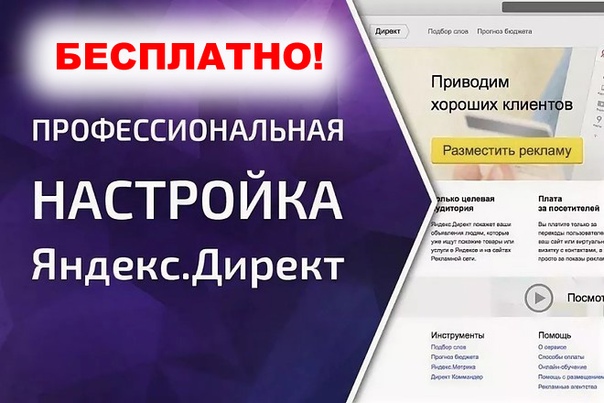 Директ
Директ
При выборе ручной стратегии процессу управления ставками придется уделять много времени. Регулярно отслеживать позиции и статистику по объявлениям, заходить в настройки и самостоятельно менять ставки. Эти процессы можно автоматизировать с сервисом K50:Оптимизатор. Он будет управлять ставками в автоматическом режиме по заданным вами правилам.
Расписание показов
В режиме редактирования кампании также можно настроить расписание показов РСЯ-объявлений. Здесь можно выбрать страну, город и часовой пояс. Настроить дни и время показа. Поставить демонстрацию объявлений в рабочие, выходные, праздничные дни и прочее.
Настройка расписания показов в Директе
География
Регион показа задается на первом этапе настройки рекламы в РСЯ. Однако в любой момент его можно изменить в режиме редактирования РК — в разделе «Регионы показа».
Управление показами
Управление показами может быть ручным или автоматическим. Настроить стратегию показов, ограничения расхода бюджета, выбрать режим расхода и модель атрибуции можно в разделе «Стратегия» в режиме редактирования РК.
Настроить стратегию показов, ограничения расхода бюджета, выбрать режим расхода и модель атрибуции можно в разделе «Стратегия» в режиме редактирования РК.
Управление показами РСЯ-объявлений
Уведомления
Чтобы всегда быть в курсе изменений в вашей РСЯ-кампании, настройте отправку уведомлений на номер телефона и электронную почту. Это можно сделать в разделе «Уведомления» в режиме редактирования РК.
Настройка отправки уведомлений в Директе
Специальные настройки
Минус-фразы
Минус-фразы — это ключи, по которым показ объявлений не желателен. Вы можете добавить их как на первом этапе настройки рекламы в РСЯ, так и после — в режиме редактирования РК. Однако не рекомендуется добавлять в этот список слишком много ключевых фраз — таким образом вы можете отсечь потенциальную целевую аудиторию.
Визитка
Виртуальная визитка увеличивает охваты РСЯ-рекламы.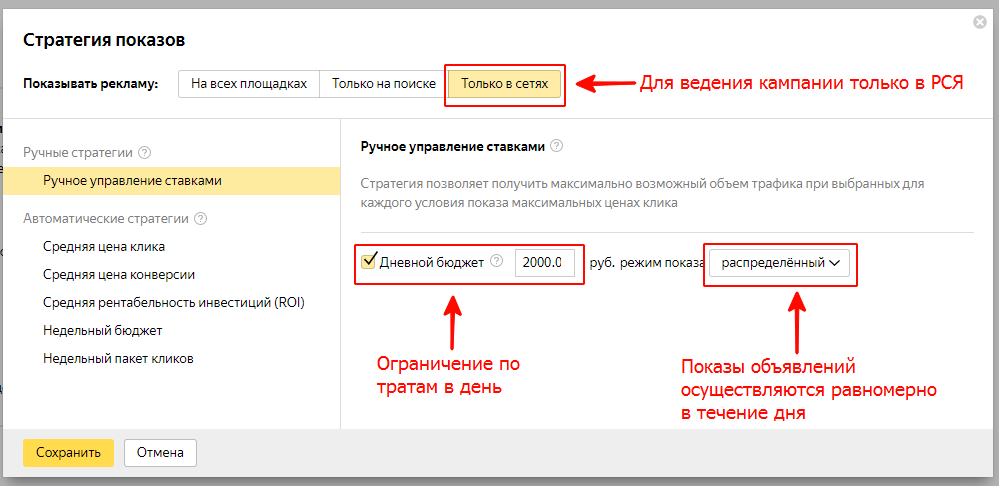 Это карточка с названием организации, данными контактного лица, номером телефона компании, электронным и физическим адресами. Автоматически появляется у всех объявлений.
Это карточка с названием организации, данными контактного лица, номером телефона компании, электронным и физическим адресами. Автоматически появляется у всех объявлений.
Настройка виртуальной визитки в Яндекс.Директ
Остановка объявлений
Остановка объявлений в РСЯ может произойти по расписанию, по истечении рекламного бюджета или при выборе такого действия вручную. Чтобы остановить РК, нажмите на кнопку «Остановить показы» на уровне кампании.
Кнопка принудительной остановки показов объявлений
Видеообъявления
РСЯ-реклама может быть не только в текстово-графическом формате, но и в формате видеобъявления. Максимальная длина ролика 15 секунд. Доступен в кампаниях Яндекс.Директ «Текстово-графические объявления» и «Реклама мобильных приложений».
Создание группы объявлений
Внутри одной РСЯ-кампании можно создавать несколько групп объявлений (так же, как и внутри контекстной РК). Для этого на уровне кампании нажмите на кнопку «Добавить группу объявлений».
Для этого на уровне кампании нажмите на кнопку «Добавить группу объявлений».
Кнопка создания группы объявлений в Директе
Настроить рекламу РСЯ Яндекс директ, правильная настройка РСЯ
Для создания и настройки рекламной компании РСЯ зайдите в личный кабинет Директа, выберите «Добавить кампанию» и кликните по кнопке, указанной на скриншоте.
После понятно назовите рекламную кампанию:
Дальше добавьте ссылку на сайт. Это можно не делать, но имейте ввиду, что Яндекс.Директ при указании портала будет автоматически подтягивать карточку компании. В дальнейшем ею можно пользоваться в рекламе.
Если карточкой не хочется пользоваться, то достаточно указать «Не использовать».
После зайдите в раздел «Целевые действия и бюджет кампании» и укажите здесь счетчик Метрики.
Он будет подтянут автоматически, если ранее была добавлена ссылка на сайт. Для указания другого счетчика нужно кликнуть «Добавить». Оставьте включенной вкладку «Размечать ссылки для Метрики». Кликните «Применить».
Кликните «Применить».
Дальше выберите ключевые цели и настройте стратегию. Когда в Директе происходит управление ставками вручную, то благодаря этому проводится автоматическая оптимизация нужной для вас цели. Не лишним будет прописать ценность конверсии.
Допускается прописать пару ключевых целей.
Далее кликните «Готово». Зайдите во вкладку «Стратегия» и переключитесь в настройки, указанные на скриншоте ниже.
Выберите, где будут показываться объявления. На нашем примере это выглядит так:
Выберите стратегию. Лучше, если она будет с оптимизацией и ручным управлением ставками. Помните: в этом случае за ними вы следите самостоятельно. Обязательно пропишите, сколько планируете тратить в сутки.
Оставьте «Стандартный» расход бюджета. В модели атрибуции нужно указать «Последний переход из Директа».
Нет желания в ручном управлении ставками? Тогда в самом начале выбирайте любую автоматическую стратегию.
Укажите, когда начнется и закончится кампания:
Дальше появится раздел «Расписание показов». Лучше ничего здесь не меняйте. Это можно сделать лишь в том случае, если вы, к примеру, не работаете в выходные.
Лучше ничего здесь не меняйте. Это можно сделать лишь в том случае, если вы, к примеру, не работаете в выходные.
Обязательно укажите часовой пояс для региона, в котором планируете запуститься.
Зайдите во вкладку «Корректировка ставок» и укажите:
- ЦА;
- географическое положение;
- пол;
- возраст;
- гаджеты, из которых потенциально заходит ваша аудитория;
- видеодополнения.
Изначально допустимо отключение рекламных показов людям, оставившим заявки или зарегистрировавшимся.
В разделе «Устройства» разрешается выключить рекламные показы на телефонах. Но полностью лучше этого не делать.
В разделе «Пол и возраст» разрешается выключить рекламные показы несовершеннолетним. Здесь должна быть включена региональная корректировка и видеодополнения.
В разделе «Минус-фразы» укажите несколько общих. Благодаря этому отсекается нерелевантная аудитория.
Есть и дополнительные настройки РСЯ в Яндекс директ:
- геотаргет.
 Если он окажется включенным, то объявления увидят люди, живущие в конкретном месте, но при этом на данный момент находящиеся в другом.
Если он окажется включенным, то объявления увидят люди, живущие в конкретном месте, но при этом на данный момент находящиеся в другом. - Визитка. Тут допускается указать данные о вашей компании. Делать это не обязательно, так как визитка лишь изредка показывается в РСЯ.
- Показывать фото, рейтинги и отзывы из контактов компании на картах Яндекса. Эту кнопку можно не выключать.
- Эксперименты. Благодаря им проводится А/В тестирование. Соответственно, пропустите данный пункт.
- Останавливать рекламу при неработающем сайте. Лучше всего включите эту опцию.
- Уведомления. Тут нужно проверить телефонный номер и электронный ящик. Кроме того, укажите, чтобы итоги мониторинга можно было получать в SMS.
- Запрещенные для показов площадки. Тут обязательно заблокируйте всевозможные внешние сети и определенные мобильные приложения. Можно легко найти в Google, какие именно.
- Отключение показов по IP-адресам. Можно это сделать для собственного офиса.
- Автоматический учет остановленной рекламы конкурентами.
 Тут ничего не меняйте.
Тут ничего не меняйте.
Когда настройки завершены, нажимайте «Продолжить».
Настройки группы
Это будет следующим шагом. Обязательно назовите группу.
На старте допускается выключить автоматический таргетинг. Выберите регион для показа объявлений и кликните «Готово».
Укажите ключевики, используемые в данной группе. Список может получиться внушительным. Но тут главное, чтобы каждая ключевая фраза одну и ту же аудиторию, продвигался один и тот же товар. В результате должно получиться так, чтобы пользователи шли на одну посадочную страницу.
В разделе «Ретаргетинг и подход аудитории» можно указать:
- гиперлокальный таргет;
- look-alike- аудитории.
Тут же можно настроить ретаргетинг. Дальше присутствует аккаунт пользователя. Тут настраиваем краткосрочные интересы. При желании допускается добавление дополнительных наборов. Это нужно для пересечения интересов.
Вкладка «Корректировки ставок» существует также на уровне групп объявлений. Тут к каждой предыдущей настройке можно добавить вкладку «Погода».
Тут к каждой предыдущей настройке можно добавить вкладку «Погода».
Жмем по кнопке «Продолжить» и оказываемся на странице создания рекламы.
Добавление объявлений
Сделайте текстовое описание, добавьте URL и придумайте заголовок.
Обязательно добавьте метку UTM к ссылке. Тогда у вас получится следить за данными по кликам.
Когда вы заполните основные поля, то нужно будет добавить иллюстрацию. Режим предварительного просмотра доступен справа. Кликните по «Всем форматам» и изучите, как в каждом из них выглядит реклама.
Не устраивает, как в объявлении обрезано изображение? Тогда кликните по кнопке «Изменить смарт-центры».
Настроив иллюстрацию, продолжим редактировать рекламу. Здесь доступно добавление:
- виртуальной визитки;
- стоимости;
- каких-либо уточнений;
- быстрые URL.
После кликните «Дублировать» для создания полноценного дубля объявления.
Во всех группах потребуется добавление от 5 до 10 объявлений.


 Если он окажется включенным, то объявления увидят люди, живущие в конкретном месте, но при этом на данный момент находящиеся в другом.
Если он окажется включенным, то объявления увидят люди, живущие в конкретном месте, но при этом на данный момент находящиеся в другом. Тут ничего не меняйте.
Тут ничего не меняйте.